
La mayoría de la gente rara vez apaga el ordenador cuando ha terminado de trabajar o jugar con él. Los dejan en modo de suspensión o de espera, para despertarlos rápidamente con sólo pulsar la barra espaciadora. Apagar el ordenador de vez en cuando ayuda a que funcione mejor y durante más tiempo. A veces, el ordenador se apaga involuntariamente debido a actualizaciones de software. De una forma u otra, cuando el ordenador se enciende de nuevo, las vemos: todas las aplicaciones que aparecen automáticamente cuando encendemos el ordenador. Pero en realidad nadie las invitó a iniciarse solas, ¿verdad?
Además de bloquear la vista en el monitor, tener demasiado software que se inicia automáticamente también gasta memoria y otros recursos del sistema, ralentizando gradualmente el sistema y posiblemente reduciendo su rendimiento. Veamos cómo evitar que esas aplicaciones se abran al iniciarse y saturen tu dispositivo.
En un ordenador con Windows

En la parte inferior de la pantalla de tu ordenador, ve a Inicio y luego a Configuración. La configuración puede aparecer como un pequeño icono de engranaje. Si no encuentras la configuración, haz clic en el icono de la lupa situado junto al botón de inicio. Se abrirá una barra de búsqueda en la que puedes escribir la palabra "configuración".
En Ajustes, haz clic en Aplicaciones. En la parte izquierda de la pantalla, verás un menú y, en la parte inferior, haz clic en Inicio.
Verás una lista de aplicaciones que pueden aparecer al encender el ordenador. Junto a cada aplicación, hay un botón de activación y desactivación. ¡Dale caña! Activa las aplicaciones que quieras para que aparezcan al iniciar el ordenador o desactívalas para que no se inicien.
Verás que cada aplicación tiene una pequeña etiqueta que dice "Impacto alto", "Impacto medio", etc. Alto impacto significa que esta aplicación afecta mucho al inicio de tu ordenador, y desactivarla debería tener un gran impacto positivo en la velocidad de inicio de tu ordenador. Las aplicaciones de bajo impacto no tendrán tanta diferencia, pero si saturan tu monitor, desactívalas.
Este vídeo debería ayudarte si tienes problemas:

Para los ordenadores MacOS, hay 3 maneras de solucionar el problema de inicio automático de aplicaciones.
Método nº 1
En tu ordenador Mac, ve al icono de Apple en la esquina superior izquierda, y elige Preferencias del Sistema.
En la ventana que se abre, selecciona Usuarios y Grupos. Haz clic en la pestaña Elementos de inicio de sesión.
Verás una lista de elementos que se abren automáticamente cuando inicias sesión. Para evitar que una aplicación o elemento aparezca cuando se enciende el ordenador, haz clic en tu nombre y, a continuación, pulsa el botón menos situado en la parte inferior de la ventana Usuarios y Grupos.
Método nº 2
También puedes elegir tus preferencias directamente desde el dock (la barra de la parte inferior de la pantalla). Simplemente haz clic con el botón derecho en un elemento que veas en el dock, selecciona Opciones y, a continuación, activa o desactiva la opción Abrir al iniciar sesión.
Método nº 3
En tu ordenador Mac, ve al icono de Apple en la esquina superior izquierda y selecciona Reiniciar. Aparecerá una ventana (¡sorpresa!) que te preguntará si estás seguro de querer reiniciar tu ordenador ahora. En la parte inferior de dicha ventana, habrá una casilla de verificación junto a "Volver a abrir ventanas al volver a iniciar sesión". Si la mantienes marcada, la próxima vez que inicies tu Mac volverán a aparecer todas las ventanas y aplicaciones que no habías cerrado antes de apagarlo. Para evitarlo, simplemente desmarca esa casilla, pero date prisa: sólo tienes 60 segundos antes de que se reinicie el sistema.
Este vídeo muestra los métodos nº 1 y nº 3:
Fuentes: Tom'sGuide
 18:06
18:06
Conoce Sobre El Controvertido Mundo De La Carne Cultivada
¿Has escuchado alguna vez hablar sobre la carne cultivada o artificial?
 8:45
8:45
¡El Nuevo Wi-Fi Ha Llegado! Y Deberías Probarlo
¡Wi-Fi 7 ha llegado y puede cambiar la forma en que usas Internet!

Manténte Fresco Con El Nuevo Aire Acondicionado Portátil
¿No sería genial dar un paseo de verano con un dispositivo de aire acondicionado portátil? Poco sabíamos, un dispositivo como este existe desde hace un par de años.

¿Ya Estamos En El 3024? - 14 Inventos Futuristas
Estas ideas revolucionarias están a punto de cambiar nuestro mundo.

Apple y Window: Una Guía Para Entender Las Diferencias
Muchas veces me he preguntado cuáles serán las principales diferencias entre la marca Apple Mac y los computadores con Windows normal. Por ello, me encantó conocer esta lista que me ayudó a entender las diferencia.

Una Nuevo Avance Chino Podría Ser El Futuro De La Energía
China encendió con éxito su reactor de fusión nuclear, apodado "sol artificial". Ahora estamos un paso más cerca de una fuente de energía sostenible.

Ordenador nuevo: consejos para elegir bien
¿Te ha pasado que por andar comprando un nuevo computador sin ningún tipo de conocimiento terminas pagando demasiado por un montón de características que realmente no necesitas? Aquí algunos consejos.

Derribando 12 Mitos Sobre Contraseñas Para Protegerte
No caigas en estos mitos comunes sobre contraseñas.

Contraseñas De Wi-Fi De Aeropuertos Gratis Con Este Mapa
Obtener Wi-Fi gratis siempre parece ser más fácil decirlo que hacerlo, es por eso que WiFox es un mapa interactivo tan práctico para conectarse al Wi-Fi gratis en los principales aeropuertos.

8 Errores Que Arruinan Tus Dispositivos Electrónicos
La verdad es que no siempre nos preocupamos por entender cómo cuidar adecuadamente los dispositivos de alta tecnología que poseemos. Echa un vistazo a cómo puedes prolongar la vida útil de tus preciados artículos electrónicos.

Guía: Así Es Como Puedes Estar Seguro En Internet
Si ves una serie de alertas de seguridad aparecer en tu computadora, entonces podría ser una señal de un ataque de virus.

11 Herramientas Gratuitas De IA Que Hacen Tu Vida Fácil
¿Has probado alguna de estas útiles aplicaciones de inteligencia artificial gratuitas?
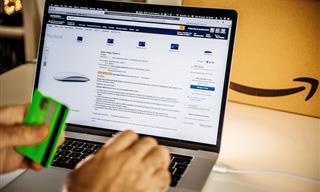
Evita Ser Engañado Por Reseñas Falsas En Internet
Aquí te dejamos algunos consejos prácticos que te ayudarán a detectar reseñas falsas en Amazon.

Mira Este Mapa Interactivo De Nueva York De Los Años 40
Este callejero interactivo de la ciudad de Nueva York en la década de 1940 es muy divertido de navegar y explorar. Y lo mejor de todo es que es completamente gratuito.

Internet En Cualquier Dispositivo Con Tu Celular
Si alguna vez has soñado compartir la conexión celular de tu celular con otros dispositivos Wi-Fi, como una tableta o un ordenador portátil, ¡entonces estás de suerte!
 22:17
22:17
25 Trucos Para Sacar El Máximo Potencial a ChatGPT
En este video, desglosamos 25 consejos prácticos para ayudarlte a usar ChatGPT de manera más efectiva.

Identifica Los Anuncios Falsos En Las Redes Sociales
Estas son 10 señales de alerta que deberían hacerte pensar antes de hacer clic en un anuncio en las redes sociales.

Skype Dejará De Funcionar: Prueba Estas Opciones
Ahora que Skype dejará de funcionar oficialmente, aquí te presentamos algunas alternativas útiles que deberías probar.

Cómo Detectar Las Estafas Más Comunes En Redes Sociales
No caigas en estos anuncios fraudulentos tan comunes en las redes sociales.

9 Maneras En Que Dañas Tu Teléfono Sin Darte Cuenta
Muchas personas terminan dañando sus teléfonos sin siquiera darse cuenta de que lo están haciendo, y aquí hay 9 de las formas más comunes en que esto sucede.

Cómo Limpiar Tu Computadora, Teclado y Mouse
La limpieza de una computadora tiene un gran impacto en su velocidad. Una computadora limpia funciona mucho más rápido. Te mostramos como limpiar tu computadora paso a paso.

¿Estás Guardando Un Archivo? Esto Es Lo Que Debes Evitar
Esto es lo que la mayoría de la gente hace mal al guardar sus archivos.

Advertencia: La Batería De Tu Laptop Podría Estar En Riesgo
Estas señales de alerta temprana pueden ahorrar la batería de tu computadora portátil y prevenir situaciones potencialmente peligrosas.

Elimina Este Programa Innecesario De Tu Computadora
Hace unos años, Windows presentó Cortana. Este asistente se sienta en nuestras computadoras, recolectando datos y cargando los recursos del sistema sin dar mucho a cambio.

8 Beneficios De Hacer Una Pausa En Las Redes Sociales
Si bien eliminar tus aplicaciones puede parecer radical, permíteme ofrecerte esta perspectiva: ¿por qué intentar establecer límites de tiempo y luchar con tu fuerza de voluntad, simplemente guardar las aplicaciones durante una semana?

Evita Dar Tu Información Real En Estos Sitios Web
Evita siempre dar su información real en este tipo de sitios web.
 3:21
3:21
Conoce Las Ventajas y Desventajas De Las eSIM
Exploremos cómo estos cambios podrían dar forma al futuro de la conectividad móvil.

Trucos Para Teléfonos Inteligentes Que Necesitas Probar
Estos trucos fáciles y baratos para teléfonos inteligentes te salvarán en más de una ocasión.

¿Te Aburre Tu Fondo De Pantalla? 20 Hermosas Alternativas
Si deseas agregar algo de naturaleza a la pantalla de tu computadora o teléfono inteligente, hemos recopilado 20 fondos de pantalla para ti.

Ahorra datos móviles con estos consejos simples
Nunca es agradable cuando tus datos móviles se agotan antes de que finalice el mes, pero hay muchas cosas que puedes hacer para que dure. Echa un vistazo a esta guía.
 8:07
8:07
13 Datos Sobre Celulares Que Muchos Jóvenes No Saben
¿Sabes por qué los celulares solo tienen voces femeninas? Te contamos estos datos y muchos más sobre los celulares en este curioso video.

7 Trucos Para Lograr Una Mejor Señal De Wi-Fi
Toma nota de estos consejos útiles para optimizar tu red inalámbrica en casa.

PayPal Es La Opción Más Segura En Internet
Te explicamos por qué PayPal es la mejor opción para realizar tus compras en Internet.

¿Qué Tan Frecuente Deberías Reiniciar Tu Router?
¿Quieres una conexión a Internet más rápida y segura? Haz esto con tu router...

7 Prácticos Consejos Sobre Redes Sociales Que Debes Saber
Las famosas redes sociales son sitios web y aplicaciones que se emplean para diversos fines, no solo para el ámbito social sino que también para el profesional, escolar, entre otros. Preparamos nuestros 7 artículos con algunos consejos.
 9:58
9:58
Cómo Limpiar El Teclado De Tu Computadora Sin Dañarlo
En este vídeo vamos a limpiar el teclado a fondo para quitarle todo el polvo y basura que está debajo de las teclas.

Gestiona Tu Almacenamiento En WhatsApp De Forma Sencilla
¿WhatsApp está consumiendo el espacio de almacenamiento de tu teléfono? A continuación, se incluyen algunos consejos sencillos para solucionar el problema.

Trucos Para Usar Tu Memoria USB Que No Sabías
Exploremos algunas de las formas más prácticas, aunque pasadas por alto, de utilizar unidades USB.

Cuidado Con Estas Estafas Cibernéticas Para El 2025
Una mirada a las estafas cibernéticas de las que debe tener cuidado este año.

10 Secretos De Los Botones De Volumen Del iPhone
¡Hay más en los botones de volumen de tu iPhone de lo que sabías!

¿Es Tiempo De Cambiar Tu Router? Aquí Te Lo Decimos
¿Necesitas actualizar tu router? Presta atención a estas señales.
 9:08
9:08
Truco Simple Para Ahorrar Batería Cuando Se Está Agotando
La batería de tu celular está drenándose rápidamente, ¡pero necesitas que dure más! ¡Aquí tienes un truco simple para que la batería dure más cuando lo necesites!

¿Qué Puedes Hacer Si Tu Computadora Portátil No Enciende?
¿Tu laptop no enciende? Prueba estos pasos esenciales para solucionar el problema.

Evita guardar tu teléfono aquí
Si te importa tu teléfono celular y tu salud, asegúrate de nunca dejar este dispositivo en ninguno de estos lugares.

Todo Lo Que Debes Saber Sobre La IA DeepSeek
DeepSeek es el nuevo chatbot de inteligencia artificial. ¿Pero vale la pena tanto revuelo?

Consejos Para Garantizar Que Los Hackers No Roben Tus Dato
Los correos electrónicos de phishing son un método común que utilizan los cibercriminales para robar datos personales. Estas son cuatro estafas frecuentes a las que debes prestar atención y evitar.

5 Increíbles y Útiles Funciones De YouTube Que Desconocías
Cinco características y funciones que YouTube ofrece y que no todos conocen...
 5:53
5:53
Una Introducción Al Mundo De Los Drones
Los drones tienen diversos usos desde la seguridad, y el entretenimiento hasta la importante tarea de salvar vidas. Te invitamos a ver el siguiente video para conocer a detalle.
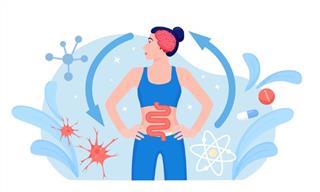
Cómo el intestino moldea tu estado de ánimo
Se vuelve cada vez más claro cuán influyentes son nuestros pequeños microbios intestinales en la configuración de nuestro estado de ánimo y nuestra salud en general.

¿Qué Puedes Hacer Si Tu Computadora Portátil No Enciende?
¿Tu laptop no enciende? Prueba estos pasos esenciales para solucionar el problema.

13 Fotografías Raras De Increíbles Autos Clásicos En Acción
Estas imágenes ofrecen una mirada poco común a algunos de los primeros momentos de las carreras automovilísticas.

Descubre 8 Fascinantes Inventos Tecnológicos
8 Ingeniosos inventos que no puedes perderte. Es sorprendente cómo la tecnología avanza para mejorar y renovar artículos de uso cotidiano.

Derribando 12 Mitos Sobre Contraseñas Para Protegerte
No caigas en estos mitos comunes sobre contraseñas.
 8:33
8:33
Un Chip Está a Punto De Revolucionar Los Avances Médicos
El científico Elon Musk presentó el día 28 de agosto en un evento su nuevo proyecto llamado Neuralink, el cual es un chip del tamaño de una moneda que podrá implantarse en el cerebro de la persona sin ningún dolor.
 4:09
4:09
Atajos De Teclado De YouTube Para Hacer Tu Vida Más Fácil
Estos atajos de teclado facilitaran mucho el manejo de YouTube para todos los usuarios, incluyendo también a personas con discapacidad que puedan controlar más fácil las opciones mediante el teclado.
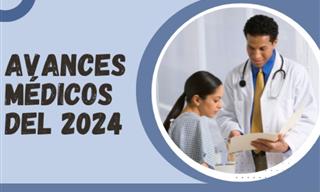
Fin De Año 2024: Principales Avances Médicos
A continuación, presentamos algunos avances en innovación médica de este año.

5 Increíbles y Útiles Funciones De YouTube Que Desconocías
Cinco características y funciones que YouTube ofrece y que no todos conocen...

Trucos Para Usar Tu Memoria USB Que No Sabías
Exploremos algunas de las formas más prácticas, aunque pasadas por alto, de utilizar unidades USB.

Las Últimas Fotografías De Júpiter Te Dejarán Boquiabierto
La NASA ha publicado unas fotografías de Júpiter que quitan el aliento por su belleza y misterio, ¡echa un vistazo!

Ordenador nuevo: consejos para elegir bien
¿Te ha pasado que por andar comprando un nuevo computador sin ningún tipo de conocimiento terminas pagando demasiado por un montón de características que realmente no necesitas? Aquí algunos consejos.

14 Formas En Que Los Humanos Copiaron a La Naturaleza
Exploremos 14 ejemplos notables de cómo la naturaleza ha dado forma a la tecnología moderna.

Estos Autos De Carreras Te Harán Recordar Otros Tiempos
Tanto si eres un amante de las carreras o no, estos autos son famosos por diversos motivos. Te presentamos 14 de ellos.

PayPal Es La Opción Más Segura En Internet
Te explicamos por qué PayPal es la mejor opción para realizar tus compras en Internet.

Cómo Detectar Las Estafas Más Comunes En Redes Sociales
No caigas en estos anuncios fraudulentos tan comunes en las redes sociales.

Ahorra datos móviles con estos consejos simples
Nunca es agradable cuando tus datos móviles se agotan antes de que finalice el mes, pero hay muchas cosas que puedes hacer para que dure. Echa un vistazo a esta guía.
 42:14
42:14
El Físico Michio Kaku: El Universo En Pocas Palabras
El físico Michio Kaku explica la naturaleza fundamental de nuestro universo.
 8:42
8:42
Por Qué Nadie Debería Intercambiar Asientos En Un Avión
dado que la mayoría de los aviones son increíblemente sensibles a los cambios en su centro de gravedad, puede tener consecuencias dramáticas si decides cambiar de asiento en un avión.

Elimina Este Programa Innecesario De Tu Computadora
Hace unos años, Windows presentó Cortana. Este asistente se sienta en nuestras computadoras, recolectando datos y cargando los recursos del sistema sin dar mucho a cambio.
 3:21
3:21
Conoce Las Ventajas y Desventajas De Las eSIM
Exploremos cómo estos cambios podrían dar forma al futuro de la conectividad móvil.

7 secretos numéricos que agilizan tu mente
Trucos para hacer cuentas de forma fácil y rápida.

8 Errores Que Arruinan Tus Dispositivos Electrónicos
La verdad es que no siempre nos preocupamos por entender cómo cuidar adecuadamente los dispositivos de alta tecnología que poseemos. Echa un vistazo a cómo puedes prolongar la vida útil de tus preciados artículos electrónicos.

5 Misterios Resueltos Cientificamente
Estos extraños sucesos han desconcertado a la humanidad durante décadas, si no siglos. Finalmente, los científicos los han resuelto y las soluciones son apasionantes...

12 Inventores Extraordinarios y Sus Grandes Creaciones
¡Estos inventores son realmente extraordinarios! No puedo imaginar cómo sería mi vida sin ellos. Compruébalo tú mismo en el artículo.

7 Prácticos Consejos Sobre Redes Sociales Que Debes Saber
Las famosas redes sociales son sitios web y aplicaciones que se emplean para diversos fines, no solo para el ámbito social sino que también para el profesional, escolar, entre otros. Preparamos nuestros 7 artículos con algunos consejos.

8 Beneficios De Hacer Una Pausa En Las Redes Sociales
Si bien eliminar tus aplicaciones puede parecer radical, permíteme ofrecerte esta perspectiva: ¿por qué intentar establecer límites de tiempo y luchar con tu fuerza de voluntad, simplemente guardar las aplicaciones durante una semana?

¿Has Visto Alguna Vez Carros Tan Extraños Como Estos?
¿Habías visto alguna vez carros tan extraños como estos?

10 Curiosidades Sobre El Cuerpo Humano Poco Conocidas
Si bien hay mucho que todavía tenemos que entender sobre nuestra fisiología, aquí hay algunas cosas que entendemos pero que aún nos asombran.

Un Arca De Noé De Tamaño Real Está a Punto De Embarcar...
Nadie creyó al holandés Johan Huibers cuando dijo que iba a construir una réplica de tamaño real del Arca de Noé, pero les hizo comer sus palabras ...
 42:24
42:24
Los Neandertales Eran Diferentes a Cualquier Otra Especie
Los neandertales poseían rasgos verdaderamente excepcionales, casi increíbles.
 8:07
8:07
13 Datos Sobre Celulares Que Muchos Jóvenes No Saben
¿Sabes por qué los celulares solo tienen voces femeninas? Te contamos estos datos y muchos más sobre los celulares en este curioso video.

Cómo Afecta La Música a Nuestro Cerebro
El mundo sería más triste, si no existiera la música, y probablemente lo mismo se puede decir de nuestro cerebro. De hecho, la ciencia lo ha descubierto. Te explicamos cómo la música afecta a nuestro cerebro en este video.


